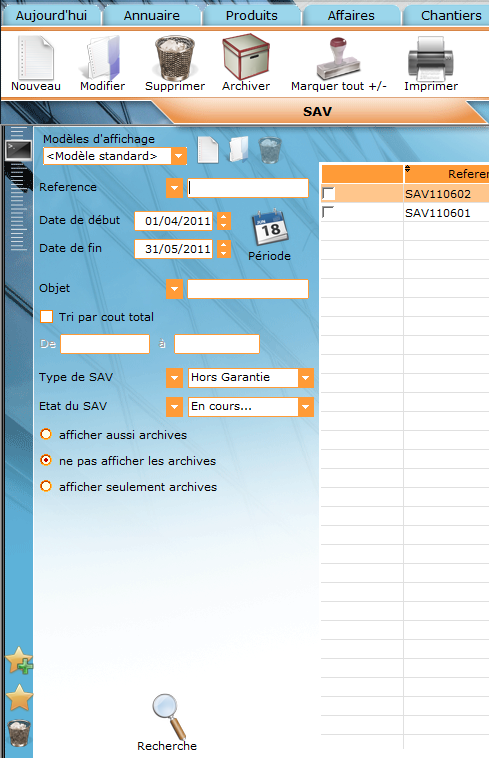L'aide en ligne est actuellement en cours de maintenance, en cas de besoin contactez notre service technique au 02.31.35.15.15
Menu
-
 Généralités
Généralités Recherche de produits
Recherche de produits
 Le module Comptabilité
Le module Comptabilité
A partir du module SAV, vous pouvez effectuer un tri sur les fiches créées.
Si les critères rentrés sont multiples, ils se croisent et affinent la recherche.
Cette recherche se fait à partir des champs situés sur la gauche du module SAV.
- Pour lancer une recherche:
- avant une nouvelle recherche, vous devez toujours cliquer sur la corbeille située en bas à gauche des champs de recherche. Cette corbeille permet de vider les champs renseignés lors d'une précedente recherche
- entrez vos critères dans les champs utiles à votre recherche. Les critères sont à renseigner de différentes façons : champ de type texte lorsqu'il faut renseigner un rectangle vide, un champ case à cocher lorsque le champ se présente sous forme de bouton, une liste déroulante lorsqu'une flèche est présente au bout d'un champ de type texte. Attention: Si une flèche bleue est visible au dessus de la corbeille et des étoiles, en bas à gauche de la section recherche, cela signifie que d'autres critères sont disponibles et que vous pouvez les faire défiler en cliquant sur cette flèche
- lancez la recherche en cliquant sur la loupe Recherche situé en dessous des champs de recherche (ou la touche Entrée de votre clavier)
- les résultats apparaissent sous forme de liste
- pour ouvrir la fiche d'un SAV, double-cliquez sur la ligne correspondante dans la liste des résultats. Vous pouvez aussi mettre la ligne en surbrillance et cliquez sur le bouton Modifier, disponible dans le ruban en haut
- vous pouvez voir en haut à droite de cette liste: le nombre d'enregistrements affichés, le nombre de pages et le nombre de lignes affichées sur une page
Attention : les champs de recherche sont pas défaut en "commence par", c'est à dire que le résultat de la recherche sur ce critère sera tout ce qui commence par le critère que l'on a entré. Il est possible de faire une recherche en "contient" ce critère ou en "est vide". Ces options de recherche sont disponibles à côté de chaque intitulé de champ, de type texte, sous forme d'une liste déroulante. Lorsque la recherche est en "contient", le champ à renseigner est de couleur orange. Lorsque la recherche est en "est vide", l'intitulé du champ est grisé et il est impossible de saisir du texte.
Il est possible de réduire ou d'augmenter la quantité de critères de recherche. Les champs affichés dans la liste des résultats peuvent aussi être choisis. Ces paramétrages se font grâce au modèle d'affichage.
Le logiciel vous permet également de créer des favoris dans vos recherches, grâce aux boutons en forme d'étoile.
Si vous faites une recherche par Nom de client, vous pouvez également faire une recherche de vos fiches SAV dans le module Annuaire, grâce au Suivi des SAV.